wps文档是我们经常用来处理文本内容的办公软件之一,在编辑文本时,我们为了加强着重突出某些文字时,都会用加粗或者加下划线的方式,但有的新手不知道该如何加下划线,下面我就给大家讲解下wps文档加下划线的操作步骤:
1、为了示范,现在打开一个WPS文档,在下图箭头所指处,在示范中,要把下划线全部加上去。
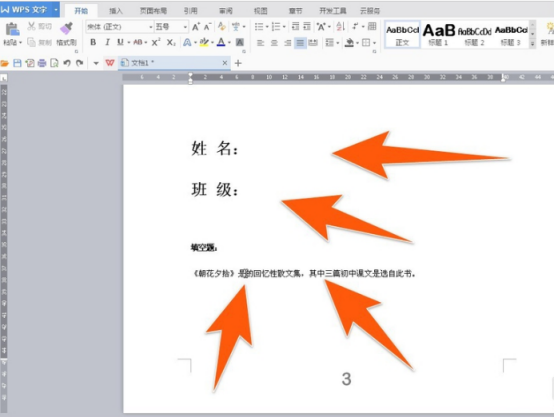
2、在WPS中,先把光标定位在要加下划线的位置,如下图箭头所指。
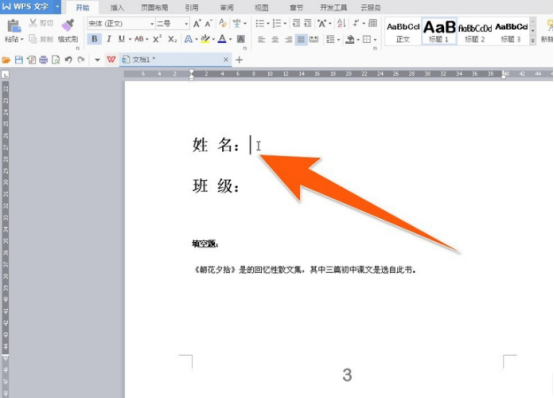
3、要加下线线的位置确定好后,再点击上方“开始”功能区下的“下划线”图标,如下图箭头所指处。
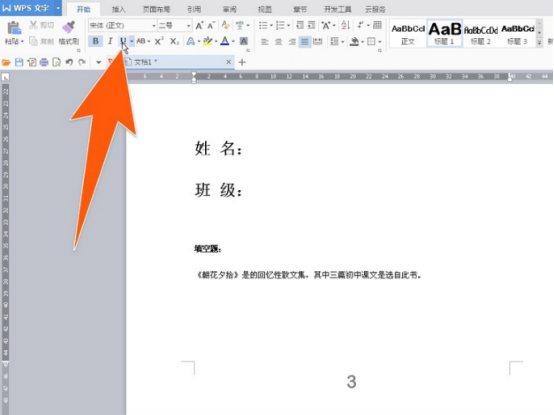
4、点击下划线图标后,该图标便会改变颜色,说明已处于下划线输入状态,这时再按空格键,就能输入纯下划线了,这就是在空白处打下划线的方法。下划线要多长,空格就按多少下,或者按住不放,便会一直输入下划线。
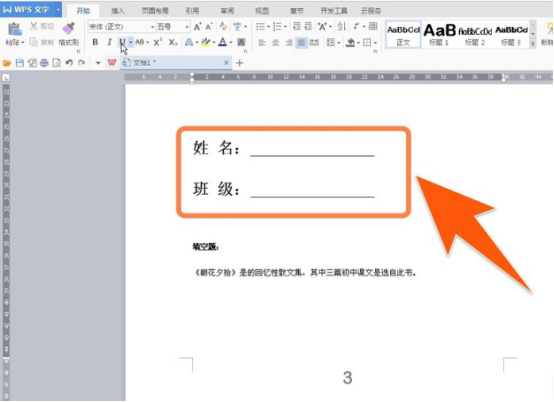
5、通过此方法,接着把下面三处的下划线也加上去,这个下划线,输好一处后,也可以用鼠标拖动选中,再复制后粘贴到需要的位置也行,这样会工作效率高些。
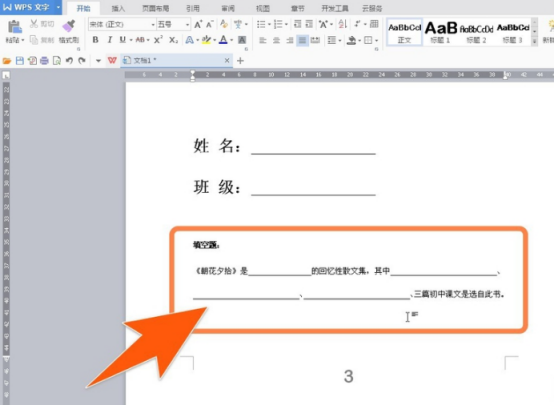
6、如果对下划线的样式不满意,还可以用鼠标选中下划线,然后点击上方下划线图标右侧向下的小三角,便会弹出多种下划线的样式,从中点击需要的即可,如下图箭头所示。
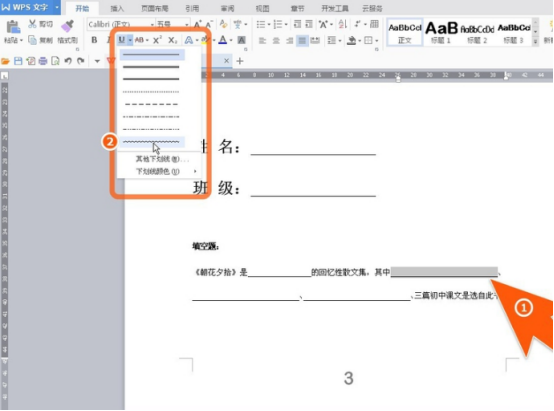
以上就是wps文档加下划线的操作步骤,有些朋友还喜欢用shift+”-“键来直接加上下划线,这个方法一定要注意输入法的中英文切换状态。
发表回复